但是显卡的驱动装好后,右键菜单也多出了不少项目,就是关于这几个显卡的,但是又不经常用到,很想去除,或者没有选项想恢复,怎么办?本文就告诉你如何去除或恢复显卡的右键菜单。
工具/原料
一台正常工作的电脑
安装有英特尔显卡或ATI显卡或NVIDIA显卡
步骤/方法
1、关于显卡的右键菜单多余项
安装有英特尔显卡或者ATI显卡或者NVIDIA显卡的计算机,右键菜单会多出“图形属性”、“图形选项”或者“NVIDIA控制面板”等等,笔者电脑上只安装了英特尔显卡和NVIDIA显卡,右键菜单多余项类似于下图。

2、英特尔显卡的右键菜单
3、去除右键菜单
若要去除英特尔显卡的右键菜单,需要用到命令。按“win+R”键,打开运行,输入“regsvr32 /u igfxpph.dll”或者“regsvr32 /u igfxsrvc.dll”命令,确定即可,如下图。再打开右键看看,是不是清爽了许多?
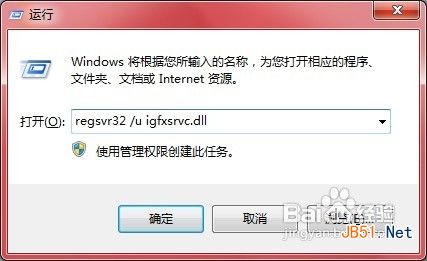
5、恢复右键菜单
按“win+R”键打开运行,输入“regsvr32 igfxpph.dll”或者“regsvr32 igfxsrvc.dll”命令,确定,英特尔显卡的选项又回来了。
6、ATI显卡的右键菜单
7、去除右键菜单
类似于英特尔显卡,同样需要输入命令。按照第二步的步骤操作,命令更改为“regsvr32 atiacmxx.dll /u”。确定后就可以去除ATI显卡的右键菜单。
8、恢复右键菜单
同样道理,输入“regsvr32 atiacmxx.dll”命令,确定后,右键菜单即可恢复。
9、NVIDIA显卡的右键菜单
10、去除右键菜单
依次打开“控制面板”-“NVIDIA控制面板”,打开工具栏内的“桌面”选项,即可看到“添加桌面上下文菜单”、“显示通知托盘图标”等等,只需要将其前面的对勾取消,就可以去除NVIDIA显卡的右键菜单。如下图所示。
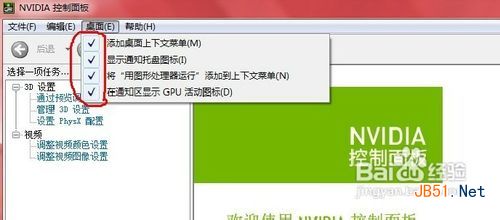
11、恢复右键菜单
按照去除NVIDIA显卡的右键菜单的方法,将其对勾打上,就可以恢复NVIDIA显卡的右键菜单。
12、去除多余选项后的右键菜单
13、当你把按照上面的步骤依次取消显卡的右键菜单,就可以看到你的清爽右键菜单,如下图所示。
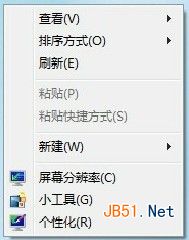
注意
需要注意的是,如果你没有安装ATI显卡或者英特尔显卡,而输入了对应的命令,可能会提示错误,这很正常,无需担心。其他只需要按照步骤操作就可以了。
【怎样去除或恢复NVIDIA等显卡的右键菜单】相关文章:
★ 轻松处理显卡故障
★ GTX 1060怎么样 NVIDIA GTX1060显卡深度评测(图文)
★ 怎样超频显卡
